画面キャプチャーソフト「Capture Studio」の機能追加方法(裏技)
フリーソフトの画面キャアプチャー「Capture Studio」を当サイト管理者はを使っている。非常に優れて又、便利です。キャアプチャー・キーの編集も出来るが、Capt_st.INIファイルに設定を追加すれば、更に自分用にキャアプチャー・キーも追加できる。
<Capt_st.INIの追加例>
[DXCaptureSetting]
・・・
[ClipCaptureSetting]
・・・
[CaptureSetting]
・・・
ScrollMarkerDefaultPos10=True ★<-これの後に以下を追加する
Name11=カレントキャプチャ(新) ★<-ココから追加
Method11=4
Cursor11=False
SelectMouse11=True
HideForm11=True
WaitTimer11=True
WaitTime11=5
OutPutImageList11=True
OutPutFile11=False
OutPutClipBoard11=False
OutPutPrinter11=False
Key11=Ctrl+F10
MDIChild11=False
PrintWindow11=False
FixPosition11=False
FreqTimer11=False
FreqTime11=10
MaxCapture11=10
SaveFormat11=1
Color11=0
ScrollMethod11=2
ScrollWait11=200
ScrollMinWait11=200
ScrollKey11=PgDn
ScrollPageDown11=True
ScrollDelta11=-10
ScrollMarkerDefaultPos11=True
▼※追加された設定
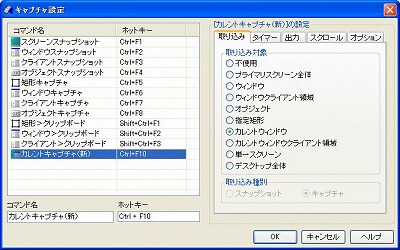
Capt_st.INIファイルの[CaptureSetting]セクションの最後に「Ctrl+PF10でカレントウインドウ+カーソル」機能のキャプチャー・キーが追加された。追加時の注意点は上記の例でも示していますが、青色の数字を他のキャプチャー・キーとは異なる数字を指定する事です。
ダウンロードはココ : http://hp.vector.co.jp/authors/VA017297
この場を借りて作成者に感謝したい。